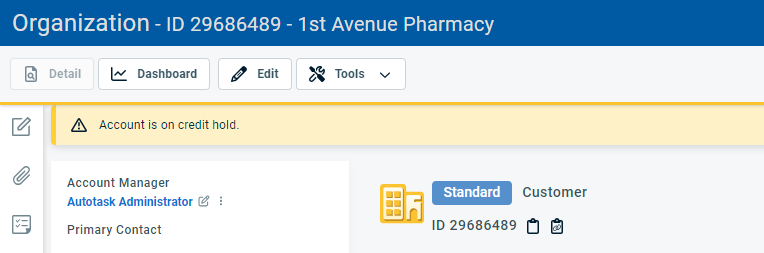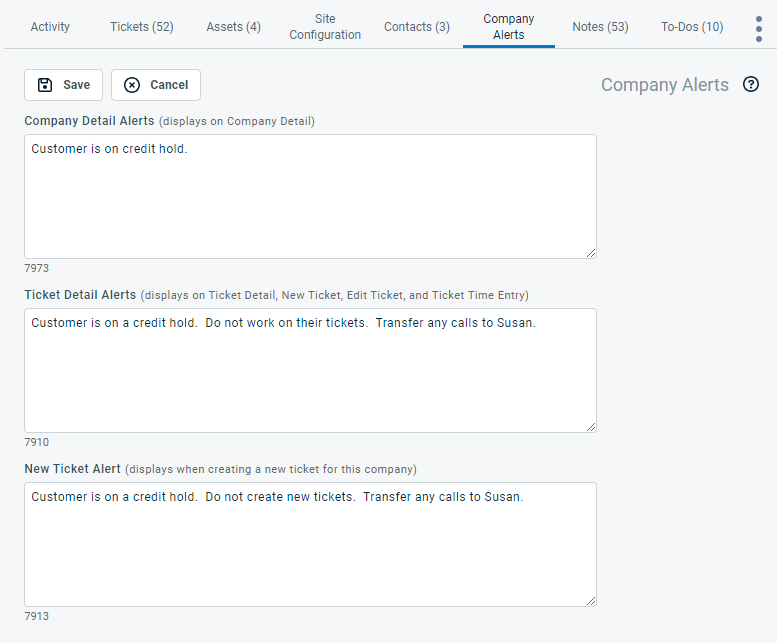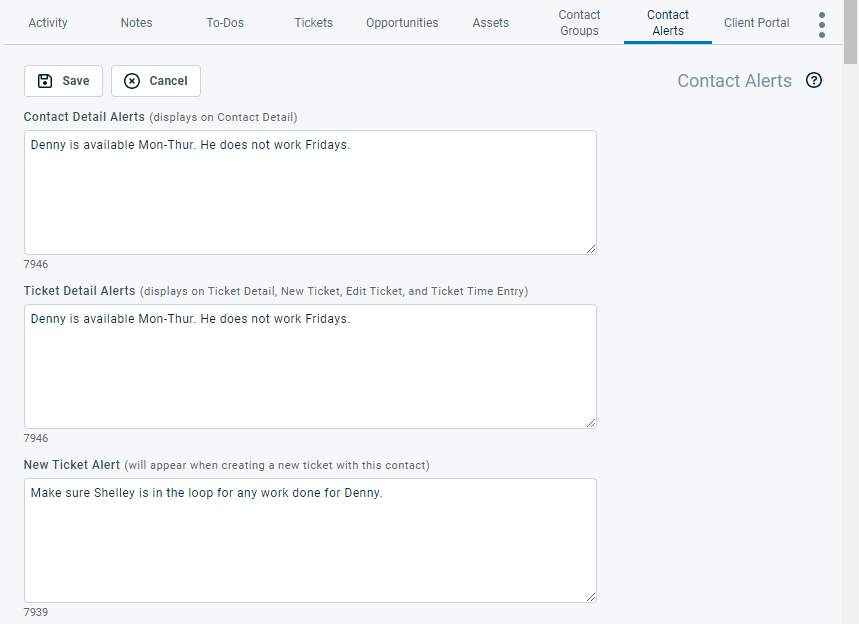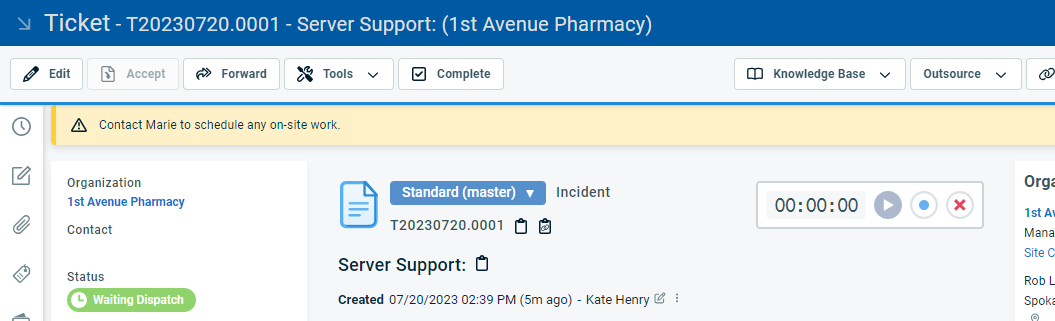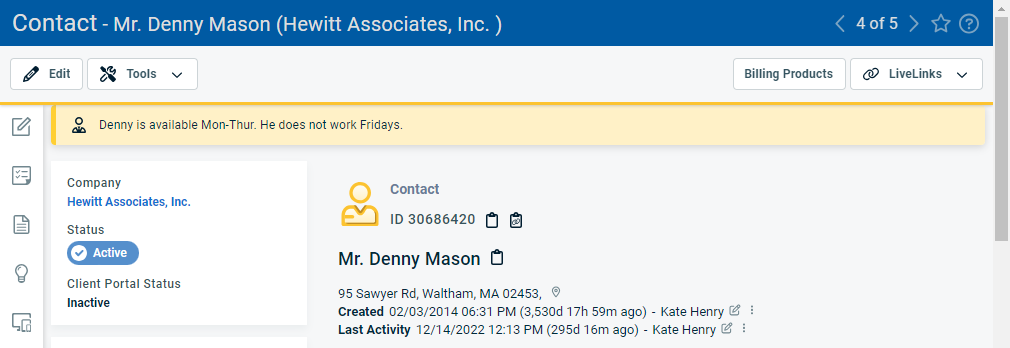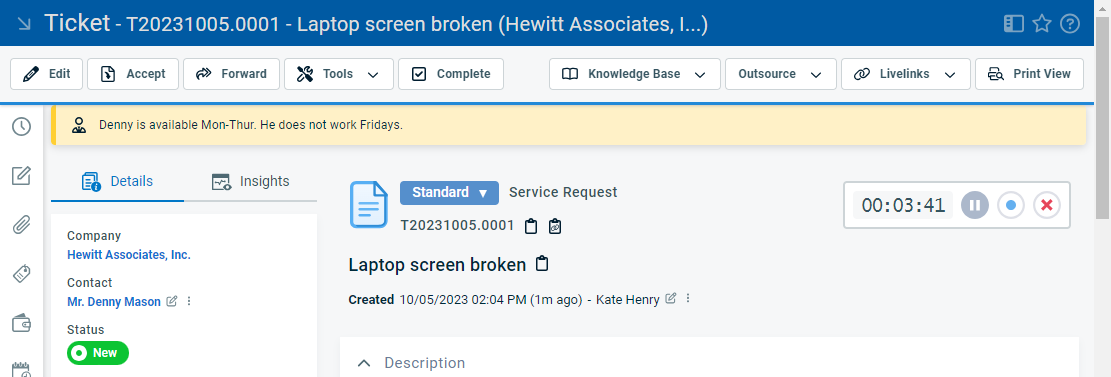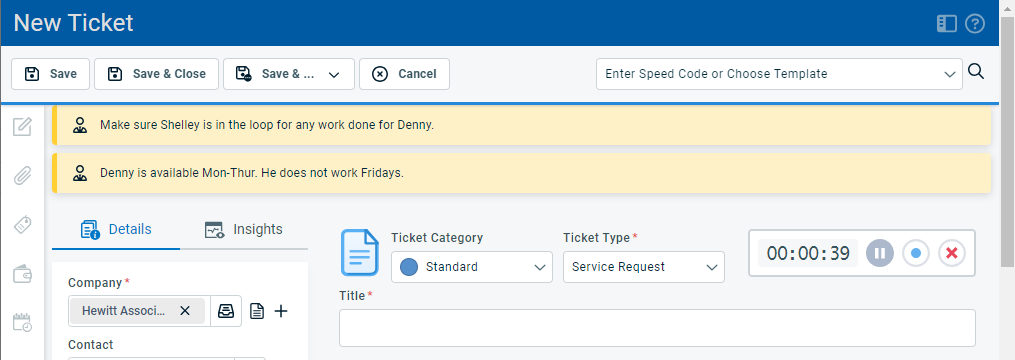Las pestañas Alertas de organización y Alertas de contactos
PERMISOS Nivel de seguridad con acceso a CRM, y permiso Editar todo o Editar míos para la organización asociada.
NAVEGACIÓN > CRM > Buscar > Organizaciones > haga clic en Buscar > haga clic en el nombre de una organización > pestañas accesorias > Alertas de organización
NAVEGACIÓN > CRM > Buscar > Contacto (Apellido) o Contacto (Nombre de pila) o Contacto (Correo electrónico) > haga clic en un contacto > Alertas de contacto
En la pestaña Alertas de organización, se configuran los mensajes que aparecerán como alertas en varias páginas de Autotask sólo para el cliente específico.
En la pestaña Alertas, puede configurar los mensajes que aparecerán como alertas en varias páginas de Autotask sólo para el contacto específico.
Todos los usuarios de Autotask pueden ver alertas. Para abrir la página, use la(s) ruta(s) de acceso en la sección Seguridad y navegación más arriba.
EJEMPLO Casos de uso
• Desea cerciorarse de que todos los que traten con este cliente sepan que tiene una suspensión de crédito.
• Este cliente requiere un tratamiento especial, ya que se trata de una organización de referencia.
• Solo puede ingresar al edificio de lunes a miércoles.
• Todas las visitas en el sitio se deben coordinar con Paz.
- En la página Organización, haga clic en la pestaña accesoria Alerta de organización. Los siguientes campos de texto están disponibles:
| Nombre del campo | Descripción |
|---|---|
| Alertas de organización | Esta alerta aparece tanto en la vista Organización como en la vista Tablero de la organización. |
| Alertas de tickets | Esta alerta aparece en las páginas Nuevo ticket, Detalles del ticket, Editar ticket y Entrada de tiempo del ticket para todos los tickets de esta organización. |
| Alerta de nuevo ticket |
Esta alerta aparece en la parte superior del ticket cuando se añade un nuevo ticket para esta organización. |
- Ingrese un mensaje sin formato de hasta 8.000 caracteres en cada campo de texto. Un contador en la parte inferior de cada campo le permite saber cuántos caracteres quedan.
- Haga clic en Guardar.
- En la página Editar contacto, haga clic en la pestaña Alertas de contacto. Los siguientes campos de texto están disponibles:
| Nombre del campo | Descripción |
|---|---|
| Alertas de detalles del contacto | Esta alerta aparece en la página de detalles del contacto. |
| Alerta de detalles del ticket | Esta alerta aparece en las páginas Nuevo ticket, Detalles del ticket, Editar ticket y Entrada de tiempo del ticket para todos los tickets asociados a este contacto. |
| Alerta de nuevo ticket | Esta alerta aparece en la parte superior del ticket cuando se añade un nuevo ticket para este contacto. |
- Ingrese un mensaje sin formato de hasta 8.000 caracteres en cada campo de texto. Un contador en la parte inferior de cada campo le permite saber cuántos caracteres quedan.
- Haga clic en Guardar.
IMPORTANTE Las alertas no se muestran para los usuarios de LiveMobile.
Todos los mensajes de alerta tienen fondo amarillo.
Si el texto contiene más de 1.100 caracteres, se truncarán a 1.000 caracteres. Para ver una nota larga, haga clic en el vínculo ...mostrar más. La barra de mensajes se ampliará para mostrar el mensaje entero.